KB매일걷기 만보기는 건강 관리에 큰 도움을 주는 앱입니다. 하지만 때때로 일상 속에서 불필요한 알림이나 기능이 귀찮게 느껴질 수 있습니다. 만보기 기능을 끄거나 알림을 해제하는 방법을 모르면, 원치 않는 방해 요소가 될 수 있죠. 이번 포스트에서는 KB매일걷기 앱의 설정을 통해 이러한 문제를 간단히 해결하는 방법을 소개하겠습니다. 아래 글에서 자세하게 알아봅시다.
KB매일걷기 만보기 알림을 간편하게 끄는 방법은 단순히 알림을 끄는 것을 넘어 KB매일걷기 기능을 완전히 비활성화하는 것이 가장 효과적입니다. 만보기 알림은 주로 앱 내에서 걸음수 연동 기능이 활성화되어 있을 때 발생하기 때문입니다.
다음 방법을 따라하시면 KB매일걷기 관련 알림을 깔끔하게 끌 수 있습니다.
KB매일걷기 만보기 알림 간편하게 끄는 방법
1. KB스타뱅킹 앱 내에서 걸음수 연동 해제 (가장 효과적)
이 방법은 KB매일걷기 기능을 아예 비활성화하여 관련 알림을 원천 차단합니다.
- KB스타뱅킹 앱 실행: KB국민은행 KB스타뱅킹 앱을 실행합니다.
- 메뉴 진입: 앱 메인 화면 오른쪽 상단에 있는 **’햄버거 메뉴’ (三 모양)**를 터치합니다.
- 환경설정 선택: 메뉴에서 **[환경설정]**을 선택합니다.
- 앱 환경설정 진입: **[앱 환경설정]**을 터치합니다.
- 걸음수 연동 설정: [걸음수 연동 설정] 메뉴로 들어갑니다.
- 걸음수 측정 끄기: ‘걸음수 측정’ 부분의 버튼을 터치하여 [끄기] 상태로 변경합니다.
- 확인: 최종 확인 메시지가 나오면 [중단] 또는 **[확인]**을 선택하여 설정을 완료합니다.
2. KB매일걷기 참여 취소 (알림도 함께 해제될 가능성 있음)
위의 걸음수 연동 해제와 함께 KB매일걷기 참여 자체를 취소하는 방법도 있습니다.
- KB스타뱅킹 앱 실행: KB국민은행 KB스타뱅킹 앱을 실행합니다.
- KB매일걷기 메뉴 진입: 앱 내에서 KB매일걷기 메뉴로 들어갑니다.
- 알려드립니다 선택: 해당 메뉴의 가장 아래쪽에 있는 **”알려드립니다.”**를 터치합니다.
- 참여 취소 선택: 다시 가장 아래쪽에 있는 **”KB 매일 걷기 참여 취소”**를 선택합니다.
- 확인: 최종 확인 메시지가 나오면 **[확인]**을 선택하여 참여 취소를 완료합니다.
3. 갤럭시 설정에서 앱 알림 차단하기
KB스타뱅킹 앱의 모든 알림을 받지 않도록 설정하는 방법입니다.
- 갤럭시 설정 앱을 엽니다.
- 알림 메뉴를 누릅니다.
- 앱 알림 또는 최근에 알림 보낸 앱을 선택합니다.
- 앱 목록에서 KB스타뱅킹을 찾아 비활성화(끄기)합니다.
참고: 만약 위의 방법으로도 알림이 계속 온다면, 스마트폰 자체 설정에서 KB스타뱅킹 앱의 알림을 완전히 차단하는 방법도 있지만, 이 경우 KB스타뱅킹의 다른 중요한 알림(이체, 보안 관련 등)도 받지 못하게 될 수 있으므로 위 두 가지 방법을 먼저 시도하시는 것을 권장합니다.
만보기 기능 비활성화하기
앱 실행 후 설정 메뉴 접근하기
KB매일걷기 앱을 실행한 후, 화면의 오른쪽 상단에 위치한 설정 아이콘을 찾아 클릭합니다. 이 아이콘은 일반적으로 기어 모양으로 나타나며, 사용자에게 다양한 설정 옵션을 제공합니다. 설정 메뉴로 들어가면 여러 가지 옵션들이 나열되어 있을 것입니다. 여기서 만보기 관련 기능을 찾는 것이 첫 번째 단계입니다.
만보기 기능 끄기
설정 메뉴 내에서 ‘운동’ 또는 ‘걸음 수 측정’이라는 항목을 찾아 선택합니다. 여기서는 만보기 기능의 활성화 여부를 조정할 수 있습니다. 해당 옵션을 찾아서 스위치를 끄면 만보기 기능이 비활성화됩니다. 이 과정을 통해 일상에서 불필요한 방해 요소를 제거할 수 있으며, 원치 않는 걷기 기록이 쌓이는 것을 방지할 수 있습니다.
변경 사항 저장 및 확인하기
만보기 기능을 비활성화한 후에는 반드시 변경 사항을 저장하는 버튼이 있는지 확인해야 합니다. 많은 앱에서는 자동으로 저장되지만, 경우에 따라 수동으로 저장해야 할 수도 있습니다. 설정 변경이 완료된 후에는 메인 화면으로 돌아가 만보기 기능이 제대로 꺼졌는지를 확인하는 것도 좋은 습관입니다.
알림 관리하기
알림 설정 메뉴 접근하기
앱 내에서 알림 관리를 위해 다시 한 번 설정 메뉴로 들어갑니다. 이번에는 ‘알림’ 또는 ‘푸시 알림’ 섹션으로 이동해 주세요. 이곳에서는 각종 알림 유형과 알림 빈도 등을 세부적으로 조절할 수 있는 옵션이 제공됩니다.
원하는 알림 유형 선택 및 해제하기
알림 관리 메뉴에서는 다양한 알림 유형들이 나열되어 있습니다. 예를 들어, 목표 달성 시 알림이나 걷기 도전 과제를 제안하는 등의 항목이 있을 것입니다. 이러한 항목들 중에서 필요하지 않다고 느끼는 알림들을 선택하여 스위치를 끄거나 체크박스를 해제하면 됩니다.
알림 상태 확인 및 테스트하기
알림 설정을 마친 뒤에는 현재의 상태를 꼭 확인하고 테스트해보는 것이 좋습니다. 몇 분 후에 앱에서 제공하는 임의의 알림이 오는지 체크해 보세요. 만약 여전히 원치 않는 알림이 온다면, 다시 한번 설정을 점검하거나 필요에 따라 다른 항목들을 조정하는 것이 필요합니다.
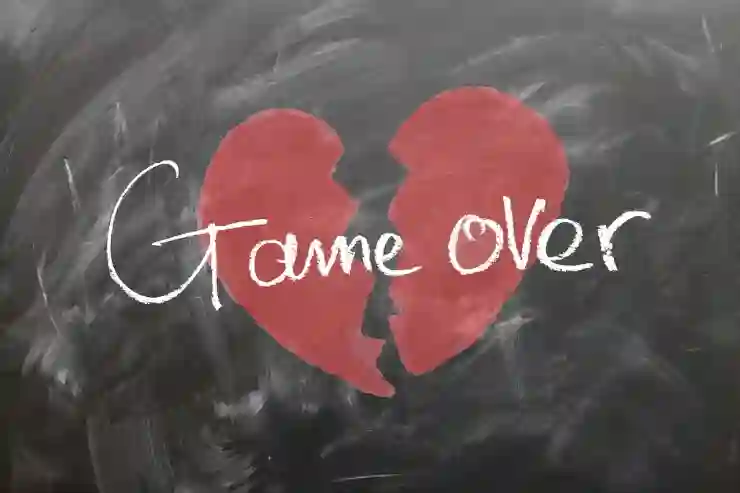
KB매일걷기 만보기 끄기, 알림 해제 방법
추가적인 팁과 주의사항
앱 업데이트 확인하기
KB매일걷기 앱은 정기적으로 업데이트가 이루어집니다. 최신 버전으로 업데이트되지 않은 경우 특정 기능이나 설정 방법이 다를 수 있으니, 항상 최신 버전으로 유지하는 것이 좋습니다. 업데이트는 앱 스토어에서 쉽게 확인할 수 있으므로 자주 체크해보세요.
다른 건강 관리 앱과 비교하기
만약 KB매일걷기 앱의 만보기를 사용하면서 여전히 불편함을 느낀다면, 다른 건강 관리 앱들도 고려해볼 필요가 있습니다. 다양한 앱들이 각자의 특징과 장점을 가지고 있으니, 자신의 라이프스타일에 맞는 최적의 솔루션을 찾는 것이 중요합니다.
커뮤니티와 정보 공유하기
마지막으로, 다른 사용자들과 경험담이나 유용한 팁들을 공유하는 것도 큰 도움이 될 수 있습니다. 온라인 포럼이나 커뮤니티에서는 같은 문제를 겪고 있는 사람들의 의견을 들으며 해결책을 모색할 수 있으니 활용해보세요. 서로 도움을 주고받으며 더 나은 건강 관리를 할 수 있을 것입니다.
글을 마치며
KB매일걷기 앱의 만보기 기능과 알림 설정을 비활성화하는 방법에 대해 알아보았습니다. 이러한 설정을 통해 불필요한 방해 요소를 제거하고, 더 나은 사용자 경험을 얻을 수 있습니다. 또한, 앱 업데이트와 다른 건강 관리 앱과의 비교를 통해 최적의 솔루션을 찾는 것이 중요합니다. 마지막으로, 사용자 간의 정보 공유를 통해 서로 도움을 주고받는 것이 건강 관리에 큰 도움이 될 것입니다.
알아두면 좋은 내용
1. KB매일걷기 앱은 정기적으로 업데이트되므로 최신 버전을 유지하는 것이 중요합니다.
2. 만약 특정 기능이 잘 작동하지 않는다면, 앱 재설치를 고려해볼 수 있습니다.
3. 건강 관리 앱의 사용 후기나 추천 정보를 참고하여 적합한 앱을 선택하세요.
4. 커뮤니티에서 다른 사용자들과 소통하며 유용한 팁과 조언을 얻는 것이 좋습니다.
5. 만보기 기능 외에도 다양한 운동 기록 기능을 활용하여 더욱 효과적인 건강 관리를 할 수 있습니다.
내용 정리 및 요약
KB매일걷기 앱에서 만보기 기능과 알림 설정을 비활성화하는 과정에 대해 설명했습니다. 설정 메뉴 접근, 기능 끄기, 변경 사항 저장 등의 단계로 구성되어 있으며, 알림 관리 방법도 안내하였습니다. 추가적으로, 앱 업데이트 확인과 다른 건강 관리 앱 비교, 사용자 경험 공유의 중요성을 강조하였습니다.
